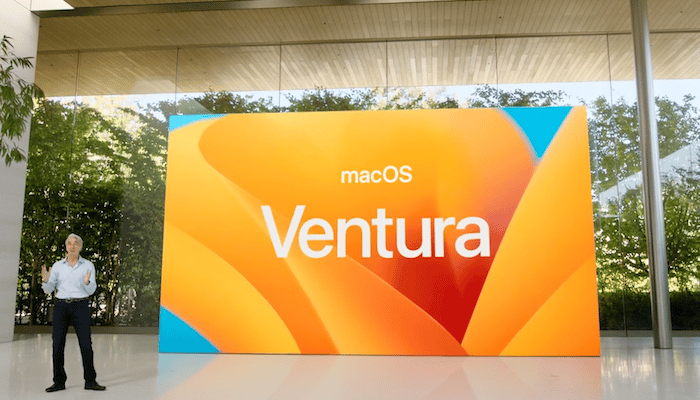
Neben iOS / iPadOS 15.3 hat Apple heute Abend auch macOS Ventura 13.2 freigeben. Das Update bringt vor allem die Advanced Data Protection.
Morgen gibt es neue Macs, passend dazu hat Apple heute Abend auch macOS Ventura 13.2 freigegeben. Die neue Version war vergleichsweise kurz im Test, ziehen wir die Weihnachtspause ab war es ungefähr ein Monat.
Die größte Änderung ist die „Advanced Data Protection“. Apple führt damit Ende-zu-Ende-Verschlüsselung der meisten iCloud-Inhalte ein. Bisher waren iCloud-Fotos, Backups und Messages serverseitig verschlüsselt, mit der neuen Option hat auch Apple keinen Zugriff mehr auf die Daten. Ebenso kommt die Unterstützung für physische Sicherheitsschlüssel.
Hier die offiziellen Releasenotes:
So aktiviert ihr die Funktion:
Die EU-Kommission arbeitet derzeit an einem neuen Rechtsrahmen zur Vorratsdatenspeicherung. Ziel der Initiative ist es, den Zugriff auf Kommunikationsdaten für…
Mit dem Mai-Update 2025 erweitert Apple die Möglichkeiten zur Musikproduktion in Logic Pro auf Mac und iPad erheblich. Im Zentrum…
Die beruhigende Wirkung von Weißem Rauschen ist nicht von der Hand zu weisen. Forschungen aus den Proceedings of the National…
Apple steht abermals im Fokus der Europäischen Union. Das Unternehmen hat bis zum 22. Juni Zeit, um den App Store…
Mit der bevorstehenden Veröffentlichung von iOS 19 könnten die Zeiten umständlicher eSIM-Übertragungen zwischen iPhone und Android vorbei sein. Einem Bericht…
Apple hat sein Self Service-Reparaturprogramm deutlich ausgeweitet. Ab sofort können Nutzer:innen auch aktuelle iPad-Modelle eigenständig reparieren – mit offiziellen Ersatzteilen,…
Diese Website benutzt Cookies um Ihr Nutzererlebnis zu verbessern. Wenn Sie diese Website weiter nutzen, gehen wir von Ihrem Einverständnis aus.
Mehr lesen